Egy jelentős üzenet törlése megterhelő lehet, de ha Ön iPhone-felhasználó, akkor van egy jó hír. Valószínűleg az összes törölt szöveg és iMessage nem tűnt el, hanem a Legutóbb törölt részben tárolódik, ahol 30 napon belül megtalálhatja és visszakeresheti üzeneteit. A nemrég törölt üzenetek az iPhone-on, felmerülhet néhány kérdése, például hol találhatja meg őket. Ez a cikk egy teljes útmutatót oszt meg.
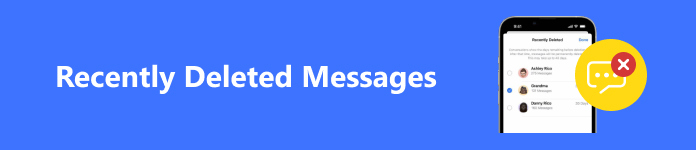
- 1. rész. A közelmúltban törölt üzenetek előnyei
- 2. rész: A legutóbb törölt üzenetek elérése
- 3. rész: A legutóbb törölt üzenetek helyreállítása
- 4. rész. Mi van, ha nem talál üzeneteket a Nemrég törölt mappában
- 5. rész. A legutóbb törölt üzenetekkel kapcsolatos GYIK
1. rész. A közelmúltban törölt üzenetek előnyei
A nemrégiben törölt funkciót először az iOS 9 for Camera Roll-ban vezették be. Jelenleg ez a funkció az iPhone Üzenetek alkalmazásához is hozzáadódik. Ha töröl egy üzenetet vagy csevegést, az automatikusan a Legutóbb törölt szakaszba kerül. Az Üzenetek Legutóbb törölve szakaszának előnyei a következők:
Az Üzenetek részben törölt részei a következők:
1. Keresse meg és állítsa helyre a véletlenül törölt üzeneteket vagy beszélgetéseket.
2. Készítsen biztonsági másolatot, ha az üzenetek törlése után meggondolja magát.
3. Tartsa meg azokat az üzeneteket, amelyeket nem szeretne megjeleníteni az Üzenetek alkalmazásban.
Ne feledje, hogy az Apple nem őrzi meg örökre a nemrégiben törölt üzeneteket. Ehelyett az üzenetek és a csevegések csak az Üzenetek alkalmazásban lesznek elérhetők a törlésüktől számított 30 napig. Az idő lejárta után az Üzenetek alkalmazás véglegesen törli azokat a fiókjából, és nem fogja tudni megtekinteni vagy visszaállítani őket a szakaszból.
2. rész: A legutóbb törölt üzenetek elérése
Ahogy korábban említettük, az Üzenetek alkalmazásból nemrégiben törölt üzenetek nem jelennek meg az alkalmazás aktív csevegései mellett. Ehelyett az Üzenetek alkalmazásban egy külön mappában érhetők el, a Legutóbb törölve.
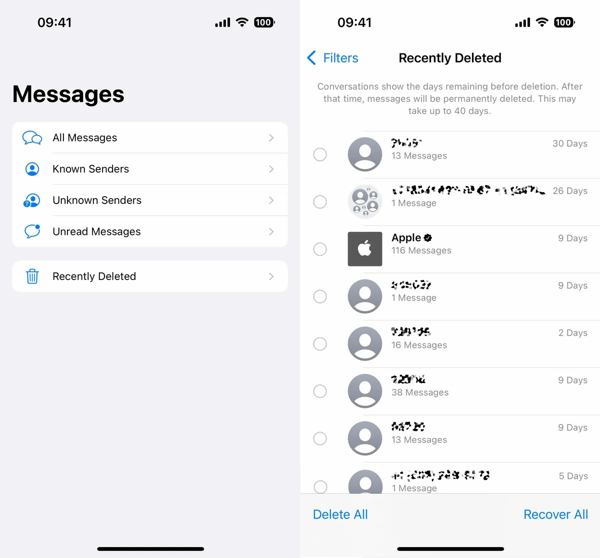
1 lépés Az iPhone-on nemrégiben törölt üzenetek megkereséséhez futtassa a Üzenetek kb. Győződjön meg arról, hogy iPhone-ja frissítve van az iOS 16 vagy újabb verzióra.
2 lépés Érintse meg a Szűrők or Szerkesztés gombot az alkalmazás bal felső sarkában. Ezután görgessen le, és válassza ki a Nemrég törölve mappa alján.
3 lépés Itt láthatja a nemrég törölt szöveges üzenetek listáját. Csak a telefonszámokat vagy névjegyeket, az egyes névjegyekhez tartozó üzenetek számát és a végleges törlésig hátralévő napokat mutatja.
3. rész: A legutóbb törölt üzenetek helyreállítása
A Legutóbb törölt rész csak a nemrég törölt üzenetekkel kapcsolatos információk listáját tartalmazza. Ennek ellenére nem tudja ellenőrizni magukat a nemrégiben törölt üzeneteket vagy a tartalmat. Észreveheti, hogy két lehetőség van a Nemrég törölt képernyőn, töröl és a Meggyógyul. Íme a lépések a törölt szöveges üzenetek iPhone-on történő fogadásához.
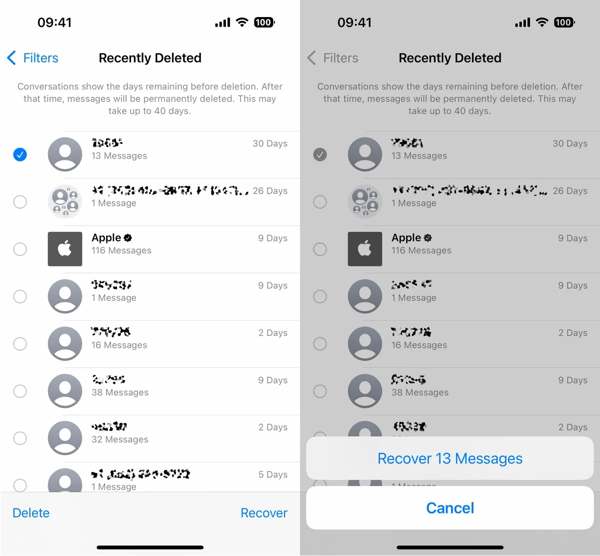
1 lépés Futtassa a Üzenetek alkalmazást, koppintson a Szűrők or Szerkesztés gombot, és válassza ki Nemrég törölve.
2 lépés Válassza ki a kívánt üzenetekhez tartozó névjegyet vagy telefonszámot, majd érintse meg a gombot Meggyógyul gomb a jobb alsó sarokban.
3 lépés Amikor a rendszer kéri, koppintson a ikonra [szám] üzenetek visszaállítása gomb. Ezután térjen vissza az Üzenetek alkalmazáshoz, és közvetlenül megtekintheti a nemrég törölt üzeneteket az iPhone készüléken.
4. rész. Mi van, ha nem talál üzeneteket a Nemrég törölt mappában
A Nemrég törölt rész csak egy egyszerű módja annak, hogy 30 napon belül hozzáférjen a nemrégiben törölt üzenetekhez az iPhone készüléken. A lejárat után nem találja őket a Nemrég törölt részben. Ezenkívül ez a funkció csak az iOS 16 és újabb verzióihoz érhető el. Régi szoftvert futtató iPhone-on nem tudja a nemrég törölt üzeneteket. Szerencsére, Apeaksoft iPhone Data Recovery segíthet, ha nem találja a nemrég törölt üzeneteket iPhone-ján.

4,000,000 + Letöltések
Hozzáférés a közelmúltban törölt iPhone-üzenetekhez biztonsági mentés nélkül.
Könnyen visszaállíthatja a törölt és elveszett üzeneteket az iOS rendszeren.
A törölt üzenetek kibontása az iTunes/Finder/iCloud biztonsági mentésekből.
Nem szakítja meg a meglévő adatokat az iPhone-on.
Támogatja a legújabb iPhone és iOS verziókat.
A legutóbb törölt üzenetek elérése és helyreállítása az iPhone készüléken
1 lépés Csatlakozzon iPhone-jához
Futtassa az iPhone legjobb SMS-helyreállító eszközét, miután telepítette a számítógépére. Elérhető Windows 11/10/8/7/XP/Vista és Mac OS X 10.7 vagy újabb rendszeren.
V. Ha nem rendelkezik biztonsági másolattal, csatlakoztassa iPhone-ját a számítógépéhez egy Lightning-kábellel, és válassza a lehetőséget Visszaszerezni az iOS eszközről, kövesse az utasításokat, hogy megbízható legyen számítógépében, majd nyomja meg a gombot Lapolvasás indítása gombot.
B. A közelmúltban törölt iPhone-üzenetek iTunes biztonsági mentésből való eléréséhez csatlakoztassa iPhone-ját a számítógéphez Lightning-kábellel, majd válassza a Visszaszerezni az iTunes biztonsági mentési fájljából, válassza ki a megfelelő biztonsági mentési fájlt, és nyomja meg a gombot Rajt gombot.
C. Ha meg szeretné keresni a törölt üzeneteket egy iCloud biztonsági másolatból, válassza a lehetőséget Visszaszerezni az iCloud biztonsági mentési fájljából, majd adja meg Apple ID azonosítóját és jelszavát. Ezután kattintson iCloud biztonsági mentés, üsd a Letöltés gombot a megfelelő biztonsági mentési fájlon, jelölje be a jelölőnégyzeteket Üzenetek és a Üzenet mellékletek, és nyomja meg Következő.

2 lépés A legutóbb törölt üzenetek megtekintése
A helyreállítható adatok iPhone-járól vagy biztonsági másolatból való kinyerése után az előnézeti ablakba kerül. Menj a Üzenetek fület a bal oldalsávról, és válassza ki Csak a törölt megjelenítése az ablak tetején található legördülő listából. Most megtekintheti az összes legutóbb törölt üzenetet.

3 lépés A nemrég törölt üzenetek visszakeresése
Ha később szeretné elolvasni a törölt üzeneteket, válassza ki az összes fontos elemet, és kattintson a gombra Meggyógyul gombot alul. Amikor a rendszer kéri, válasszon ki egy könyvtárat az üzenetek mentéséhez, majd kattintson a gombra Meggyógyul gombot újra. A folyamat során tartsa az iPhone készüléket a számítógéphez csatlakoztatva. Eltarthat egy ideig, ha sok üzenetet és mellékletet helyreállít.

5. rész. A legutóbb törölt üzenetekkel kapcsolatos GYIK
Hogyan lehet kikapcsolni a Nemrég törölt funkciót az iPhone Üzenetek alkalmazásban?
Az Üzenetek alkalmazásban nemrégiben törölt funkció egy új funkció az iOS 16-os és újabb verzióiban. Kézzel nem kapcsolható ki vagy be. Amint frissíti szoftverét iOS 16-ra vagy újabbra, ez a funkció automatikusan bekapcsol.
Miért nem jelennek meg a nemrég törölt üzenetek az iPhone-omon?
Az okok, amiért nem tudsz lásd a törölt üzeneteket a Nemrég törölt szakaszban:
1. A kívánt üzenetek lejártak, és véglegesen eltávolították a memóriájából.
2. Helyreállította az üzeneteket a Nemrég törölt részből.
3. Törölte az üzeneteket a Legutóbb törölt képernyőn.
4. Az iOS rendszerre való frissítés előtt törölt üzenetek nem jelennek meg a Nemrég töröltek részben.
Hogyan lehet elrejteni a nemrég törölt üzeneteket az iPhone-on?
Nincs rá lehetőség üzenetek elrejtése iPhone készüléken a Nemrég törölt szakaszban. Visszaállíthatja vagy törölheti őket. Ezután az üzenetek eltűnnek a Legutóbb törölt mappából.
Következtetés
Most meg kell értened, mi az Nemrég törölve az Üzenetekben alkalmazás iPhone-on, hogyan lehet elérni és visszaállítani a törölt üzeneteket. Ez az új funkció lehetővé teszi a véletlenül törölt üzenetek visszaállítását extra szoftver vagy hardver nélkül. Az Apeaksoft iPhone Data Recovery egy alternatív megoldás, ha nem találja a kívánt üzeneteket. További kérdések? Kérjük, hagyjon üzenetet a bejegyzés alatt.




